Een image back-up is een momentopname van je besturingssysteem: dé manier om een vorige situatie exact te reconstrueren.
Gustaaf van Dijk
Een gecomprimeerde image-back-up van een Linux-systeem (hier Ubuntu 20.04 LTS) kun je maken en terugzetten met behulp van terminal commando’s ‘dd’ en ‘gunzip’. Dit moet gebeuren vanuit een ander werkend Linux-systeem. Ik gebruik hiervoor het Ubuntu live installatiemedium. De back-up wordt opgeslagen op een usb-schijf (/media/ubuntu/USB-Data/). De paden en bestandsnamen zijn voorbeelden, pas deze aan naar je eigen situatie.
Boot de Ubuntu live sessie en start partitiemanager GParted om de gewenste Linux root partitie te identificeren (/dev/nvme0n1p14).
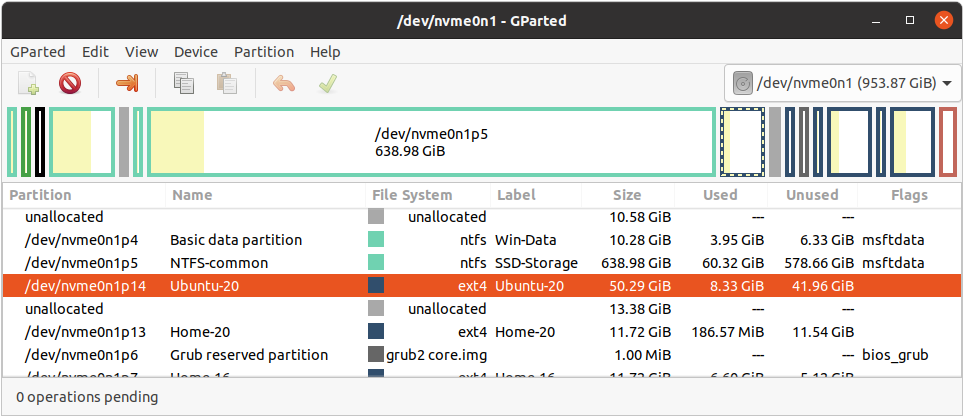 |
| De root partitie identificeren |
Let op: het dd commando wordt wel ‘destroy disk’ genoemd, met een typefout kun je mogelijk de schijfindeling corrumperen.
Start de terminal. Maak de back-up met commando sudo dd if=/dev/nvme0n1p14 conv=noerror bs=64k status=progress | gzip -c > /media/ubuntu/USB-Data/Ubu20SystemImage.gz en wacht tot de prompt weer verschijnt. Zet de image-back-up terug met commando sudo su gevolgd door: gunzip -c /media/ubuntu/USB-Data/Ubu20SystemImage.gz | dd bs=64k status=progress of=/dev/nvme0n1p14. Dit repareert niet een defecte Grub bootloader, maar een werkende loader werkt nog als er niet te veel veranderd is. Wel worden de oude Grub-configuratiebestanden teruggezet.
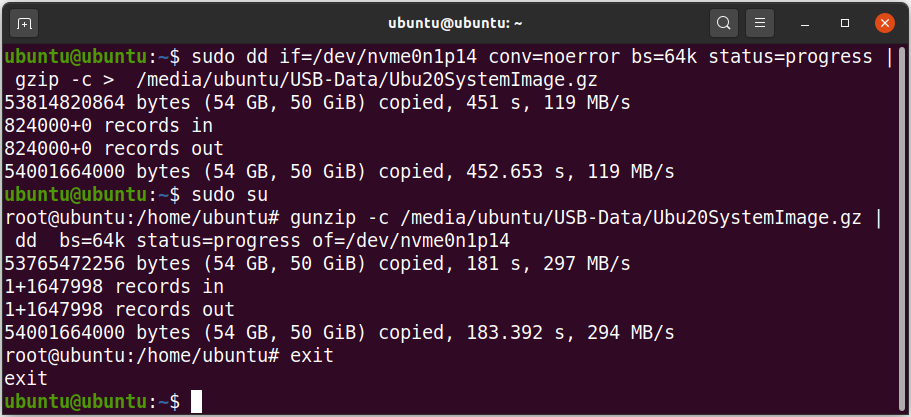 |
| Terminal-commando’s voor back-up/restore |
Als je home-map niet op een aparte partitie staat, dan worden je persoonlijke bestanden (documenten enzovoorts) ook overschreven. Heb je hiervan geen recente back-up, dan kun je ze mogelijk vanuit de live-sessie nog redden vóór het terugzetten van de back-up. Type in de terminal: sudo mkdir myroot gevolgd door sudo mount -t ext4 /dev/nvme0n1p14 myroot. Vervolgens kun je met bestandsverkenner Nautilus via ~/myroot/home/<gebruikersnaam>/ naar je bestanden navigeren en ze naar /media/ubuntu/USB-Data/ kopiëren. Installeer zo nodig vooraf de administrator-modus (rechtermuisknop menu; installeer met sudo apt install nautilus-admin met aangevinkte Universe repository in Software & Updates).
Tip 1.
Het opstarten van de usb-stick of dvd is traag. Je kunt echter in je gewone Linux-installatie met GParted op je interne disk een FAT32-partitie van tenminste 3,2 GB (3,44 GB) aanmaken. Hierin kun je met de bestandsverkenner de inhoud van het live installatiemedium kopiëren en plakken (bron en bestemming in aparte vensters, beide in administrator-modus). Van deze partitie kun je nu opstarten alsof het een usb-stick betreft (vaak via F12).
Tip 2.
Kies je voor de Nederlandse toetsenbordindeling tijdens de Ubuntu live-sessie, dan wisselen de / en - tekens van toets en dat is knap irritant. Als je Engels gebruikt, dan werkt het toetsenbord zoals het moet en kun je de commando's gewoon typen. Omdat de terminalcommando's toch Engels zijn, kun je dus net zo goed Engels opstarten. Dit gebeurt overigens standaard.